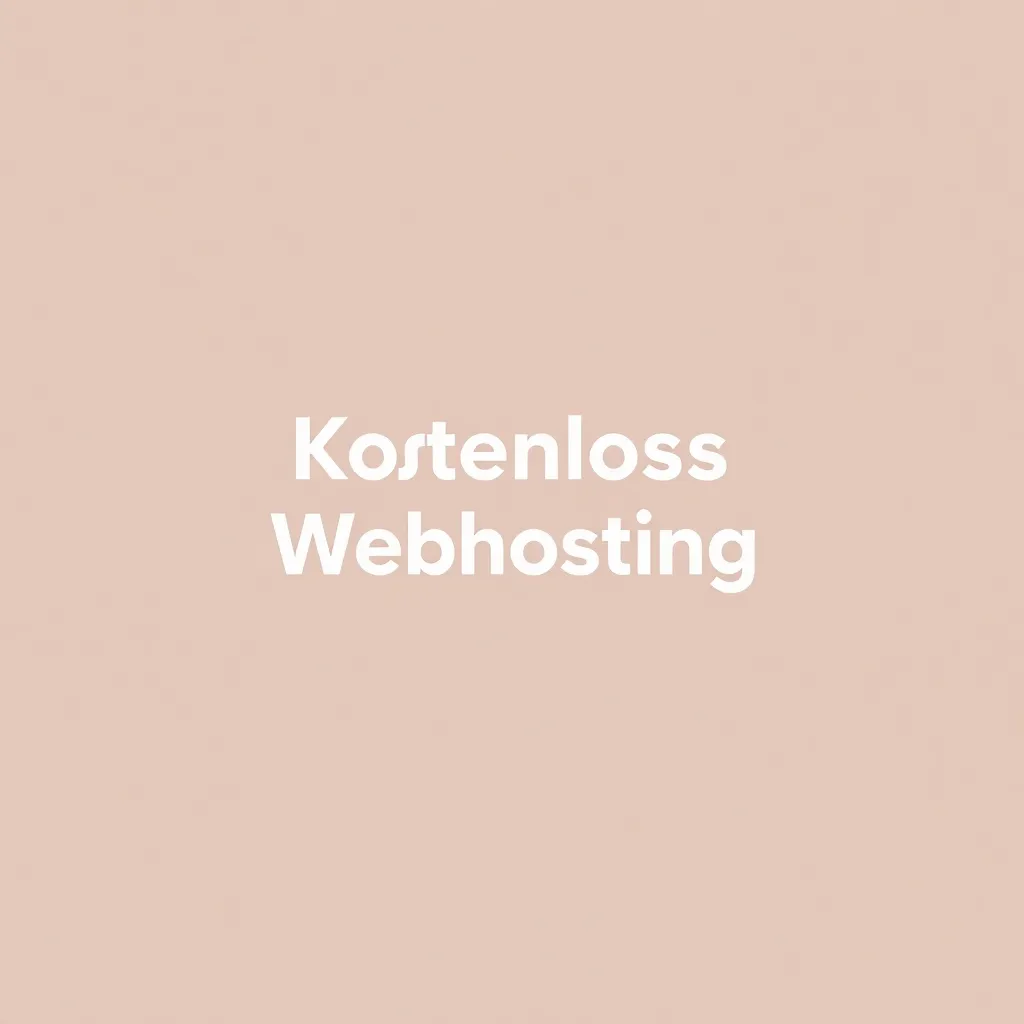オールインクルのウェブメールは、わずか数ステップでセットアップが可能で、信頼性、安全性、柔軟性に優れた数多くの機能を提供します。ここでは、メールボックスを最適に設定し、フィルタ、自動返信、外部クライアントとの同期などのツールを効率的に使用する方法をご紹介します。 ウェブメールを含むすべて を使用します。
中心点
- メールボックスの作成 オールインクル・カスタマー・センターで、安全なパスワードを使って直接お問い合わせください。
- アクセス ユーザーフレンドリーなインターフェイスを備えたウェブメールポータルを通じて、いつでもご利用いただけます。
- フィルター機能 スパムや悪意のある添付ファイルに対してカスタマイズ可能。
- 自動応答 と電子メール転送で、チームの柔軟性を高めている。
- 同期 IMAP/POP3を介してモバイルデバイスや電子メールクライアントと。
ユーザーアカウントの設定オールインクルの顧客システムでクイックスタート
最初のステップは、オールインクルのウェブサイトのカスタマーエリアを開くことです。アクセスデータでログインし、「Eメール」メニューに切り替えます。次に「Eメールアカウントの追加」をクリックします。ご希望のEメールアドレスと、特殊文字、数字、大文字を含む強力なパスワードを選択してください。これにより、メールボックスが不正アクセスから保護されます。セットアップの全プロセスを詳しくご覧になりたい方は、こちらをご覧ください。 電子メール・アカウント設定のステップ・バイ・ステップ・ガイド 役に立つオリエンテーション。
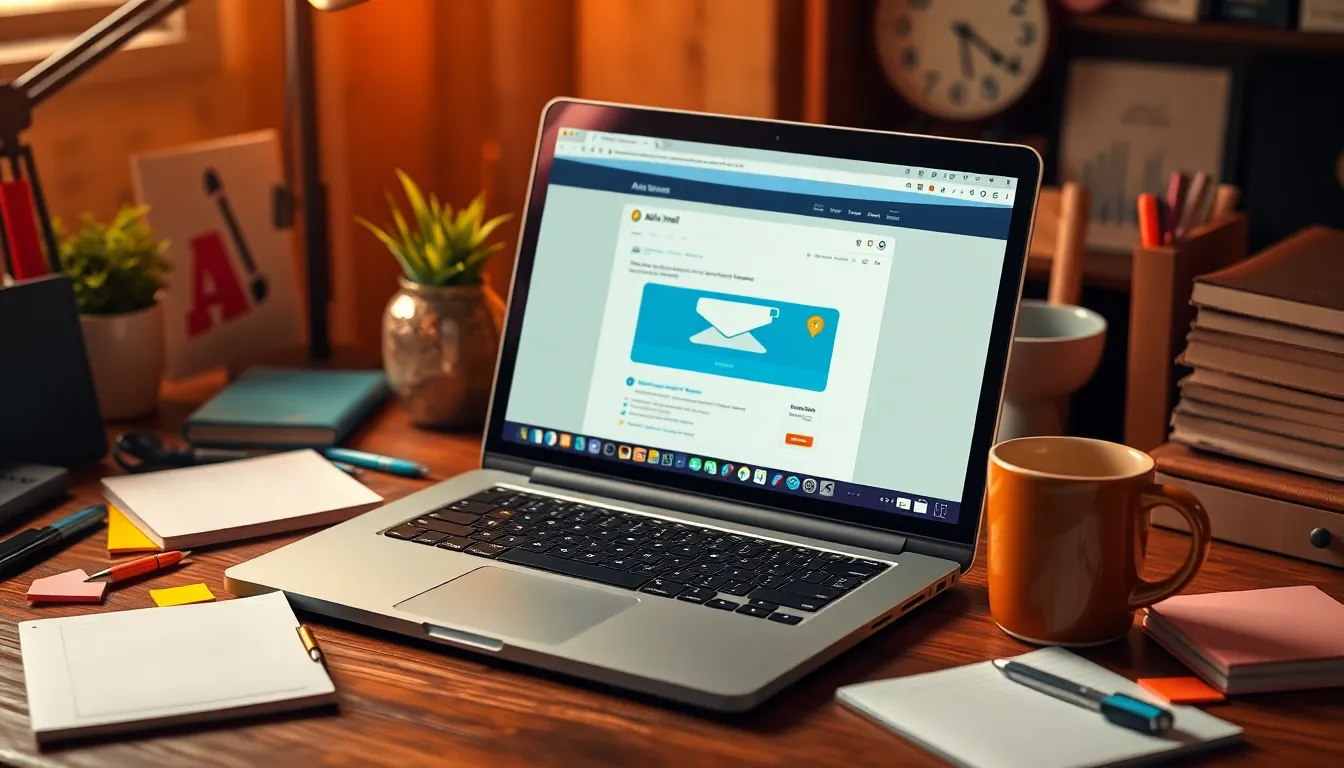
クイックアクセス:ウェブメールのログインと初回使用
セットアップに成功したら、すぐにwebmail.all-inkl.comにログインしてください。ユーザー名には完全なEメールアドレスを使用し、パスワードは前回選択したものを使用します。ウェブメールのインターフェイスはわかりやすく整理されており、電子メールだけでなく、連絡先や予定もここで管理できます。統合されたフォルダ構造は、受信したメッセージを整理するのに役立ちます。フォーマットや署名のプリセットも便利です。
安全機能の的を絞った使用
オールインクルのウェブメールは、マルウェアやスパムメールからお客様の通信を保護するための様々な機能を提供しています。設定メニューの中に、「スパムおよび電子メールフィルタ」セクションがあります。ここでは、ブラックリストを作成して特定の送信者を恒久的にブロックしたり、信頼できる連絡先のためにホワイトリストを作成したりすることができます。また、感染した添付ファイルを認識し、被害を与える前にブロックするウイルス保護を有効にすることもできます。高度なルールは、自動的に転送したり、受信メッセージを分類することができます。

オートレスポンダーをプロフェッショナルに使う
休暇で不在の場合や、急な返信が不可能な場合は、自動返信を有効にしてください。設定 > 自動返信」で不在期間を入力し、短いメッセージを入力してください。これにより、送信者は問題なく情報を得ることができます。特に実用的なのは、同僚や一般的なサポートアドレスなどの代替を指定できることです。
コピー受信と転送の設定
必要であれば、オールインクルの高度な電子メール設定でコピー受信者を定義することができます。これは、同僚や代理人が受信メッセージのコピーを自動的に受信することを意味します。これは、チームワークや分散型コラボレーションに役立つ機能です。外部メールアドレスへの転送も特別に設定でき、必要に応じて期間限定で有効にすることもできます。

サードパーティ製プログラムとの同期
ThunderbirdやOutlookのようなメールソフトをお好みであれば、統合はとても簡単です。必要なのは、完全なEメールアドレスとパスワード、そして適切なサーバーアドレスだけです。 .kasserver.com.複数のデバイスで電子メールを同期させたい場合はIMAPを、サーバーと同期せずにローカルで取得したい場合はPOP3を使用する。送信用の認証付きSMTPサーバーを設定します。
この場合、このガイドは Eメールアカウントの設定 一般的なクライアントを介して - ウェブメールと古典的なアプリケーションの組み合わせに最適です。
構成の技術的詳細
この概要には、オールインクル・ウェブメールを外部プログラムに統合するための最も重要なデータが記載されています:
| 機能 | セッティング |
|---|---|
| 受信メールサーバー(IMAP) | .kasserver.comポート993(SSL) |
| 受信メールサーバー(POP3) | .kasserver.comポート 995 (SSL) |
| 送信メールサーバー(SMTP) | .kasserver.comポート465(SSL) |
| ユーザー名 | Eメールアドレス |
| 認証 | はい、必須 |

オーダーを作成する:フィルタールールを的を絞って使用する
自動フィルタルールを使用して、受信メールを意味のある方法で分類できます。例えば、特定の送信者からのメッセージを別のフォルダに移動したり、添付ファイル付きのメッセージにラベルを付けるルールを作成します。これにより、日々の処理にかかる時間を節約し、わかりやすさを高めることができます。プロジェクト関連のコミュニケーションも、この方法で簡単にまとめることができます。
また、All-Inklの高度なフィルターオプションを使用して、頻繁に分類されるスパムメールを特別にフィルタリングすることもできます。既存のスパムメールをより頻繁に分類すればするほど、検出の精度は高まります。
アドレス管理の最適化
複数の送信者アドレスを「設定 > アイデンティティ」に保存できます。これにより、同じメールボックスで異なる役割やプロジェクトを管理することができます。例えば、ビジネスアドレスとテクニカルアドレスを別々に発行し、一元的に処理したい場合に最適です。こうすることで、重複したメンテナンスを避けつつ、概要を把握することができます。

特に複数のIDがある場合は、署名と送信者名の明確なルールを守ることが望ましい。こうすることで、受信者は送信メッセージごとにどの部署とやりとりしているかがわかる。また、不必要に受信トレイやコミュニケーションを分けることなく、社内のプロジェクトと社外の顧客とのやり取りを分けることができます。これにより、実質的にすべてを1つのメールボックスにまとめているにもかかわらず、プロフェッショナルな対外的イメージを作り出すことができる。
また、ビジネスメールの法的通知などの法的要件に対応できるよう、各IDに適切な署名を保存しておく必要があります。メールのトラフィックの種類によっては、特定の配色や書式を使用するなどして、統一された企業デザインを設定し、常に一貫した外観を保つこともできます。
アーカイブとデータバックアップのヒント
信頼性の高いアーカイブ戦略は、受信トレイの整理整頓に大きく貢献します。オールインクル・ウェブメールではフォルダ構造を提供していますが、プロジェクトや年ごとにメールをアーカイブすることも検討する必要があります。これは、例えば個別のサブフォルダで行うこともできますし、IMAPを使用している場合はローカルのバックアップを利用することもできます。こうすることで、メールボックスが大きくなりすぎるのを防ぐと同時に、古いプロセスをきれいに文書化することができます。
税務上または法律上の目的で電子メールを長期的に保存する必要がある場合は、外部ツールまたは電子メールクライアントの統合機能を使用するなどして、オールインクルのメールボックスと同期する自動アーカイブを設定する価値もあります。また、メールボックスの保存状況も定期的に確認する必要があります。オールインクルは料金プランに応じて一定の上限を設定しており、重要な電子メールを受信トレイに放置するのではなく、定期的にバックアップすることは理にかなっています。
定期的なパスワードの変更や、前述のセキュリティ・ツール(ウイルス・フィルターやスパムフィルター)と組み合わせることで、長期的に安全な通信を行うための安定した基盤を構築することができます。誤って削除してしまった場合など、万が一データが消失してしまった場合でも、ローカルに保存されたコピーがすぐに役に立ちます。
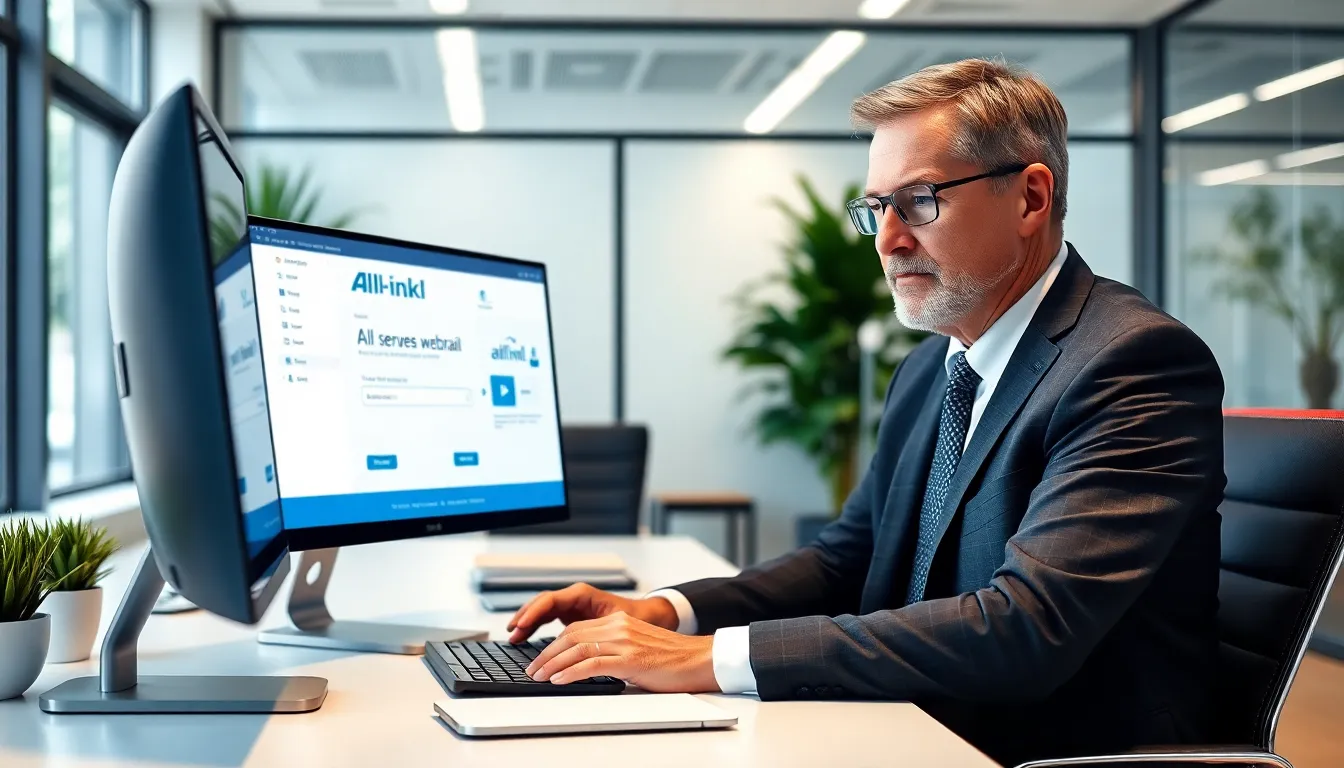
最適化されたチームコラボレーション
従来の電子メールトラフィックに加えて、オールインクル・ウェブメールは複数ユーザーの共有アクセスにも対応しています。専用のグループウェア機能がなくても、フォルダとフィルタを一貫して使用することで、一種の「チームメールボックス」を実現することができます。特定のメールが自動的に振り分けられる共有フォルダを使用するために、影響を受ける同僚に適切なアクセスデータを与えます。これは、サポート、営業、カスタマーサービスなどの分野で非常に役立ちます。
ただし、個人的な電子メールや機密メールが不用意に読まれないよう、常に注意を払う必要がある。そのため、実際に共有できるアドレスを明確に定義しておく必要があります。一つの同じメールボックスを収集場所として使う代わりに、前述したように、転送先とコピー先を使って同様の効果を得ることができます。こうすることで、責任の所在が明確に分かれ、全員が自分に関連するメールのコピーを正確に受け取ることができる。
大規模なチームでは、顧客やビジネス・パートナーに統一されたイメージを示すために、欠席ルールや自動応答機能を調和させることも望ましい。これは、共同署名から、個々のチームメンバーが欠席した場合の自動転送まで多岐にわたります。これにより、代理が遅滞なく対応し、重要な情報が失われるのを防ぐことができます。
高度なフィルター戦略と優先順位付け
長期的な混乱を避けるために、メッセージの優先順位を決めるオプションを詳しく見てみましょう。フィルタールールの設定に加えて、多くのメールクライアントで追加のマークやラベルを使用することができます。例えば、重要な顧客には優先順位を付け、ニュースレターやプロモーションは直接別のフォルダに入れることができます。
どの基準が優先順位付けに最も重要かを考える:差出人、件名に含まれる特定のキーワード、特別なドメインなどです。キャンペーンや社内プロジェクトで同じような件名を頻繁に使用する場合、件名を基準にしてメールを自動的にプロジェクトにグループ化することができます。オールインクル・ウェブメールの強力なフィルタ機能を利用すれば、手作業による振り分け作業の手間を大幅に省くことができます。
より要求の厳しいシナリオでは、フィルター、自動転送、自動応答メールの組み合わせも考えられる。例えば、メールはまず共有メールボックスに送られるが、特定のタグやラベルが作成された後、関連する同僚に転送される。こうすることで、関係者全員がメールの概要を把握しながら、すでに自動的に振り分けられる。
Pleskのさらなるオプションの活用
Plesk ホスティングを使用している場合、All-Inkl Webmail と直接統合できます。ユーザーインターフェースにより、メールボックスの追加や管理、転送の定義が簡単に行えます。同期も同じサーバーデータで行われるため、サーバー管理と電子メール通信の完全な制御を組み合わせることができます。Pleskユーザはここで、以下のコンパクトな概要を見ることができます。 Pleskの電子メールアカウント.
さらに多くの場合、PleskはDKIM、SPF、DMARCといった追加のセキュリティ対策を管理する可能性を提供します。これらの機能により、送信メールが暗号化されるだけでなく、スパムフラグを回避するための認証も行われます。これらのプロトコルを正しく設定すれば、より高い確率で配信され、スパムフォルダに入るリスクを減らすことができます。
Plesk経由で複数のドメインを管理している場合、ドメインごとに個別の電子メール設定を作成し、すべての情報をオールインクル・ウェブメールで便利に統合することもできます。これにより、例えば複数のブランドやプロジェクトを管理する場合でも、毎回新しいシステムに切り替える必要がなくなります。メールの送受信がスムーズに行えるよう、正しいDNS設定を行ってください。
データ・セキュリティに関する追加情報
パスワードは定期的に変更することをお勧めします。 パスワードマネージャー を使用することができます。これにより、第三者によるアクセスを防ぐと同時に、すべてのデータの保護が強化されます。メールクライアントでSSLオプションが有効になっていることを確認してください。
純粋なパスワードセキュリティに加えて、お客様のパッケージでこのオプションが利用可能であれば、必要に応じてカスタマーセンターで二要素認証(2FA)を有効にすることもできます。これは、ログインするたびに、通常はアプリによって生成される追加コードの入力を求められることを意味します。これにより、万が一パスワードが知られてしまった場合でも、お客様のEメールアクセスは攻撃から保護されます。
メールボックスが異常に多くのスパムメールを受信する場合、ドメイン設定をざっと見てみる価値があります。DNSエントリーが正しく保存されているか、SPFやDKIMなどのセキュリティプロトコルが有効になっているかをチェックしましょう。包括的なフィルタとクリーンなDNS設定を使用すれば、通常、有害なメールの数を大幅に減らすことが可能です。
まとめオールインクル・ウェブメールの効果的な使い方
オールインクル・ウェブメールは数分でセットアップが完了し、電子メール・コミュニケーションのための信頼性の高い集中型ソリューションを提供します。シンプルなユーザーインターフェース、効果的なフィルター、自動返信機能、IMAP/POP3経由の外部アクセスなどの組み合わせにより、メールボックスを要件に合わせて完璧にカスタマイズすることができます。また、外部クライアントやサーバー管理インターフェイスで作業する場合にも、シームレスな統合が可能です。すべての機能を一貫して活用すれば、長期的に時間を節約し、セキュリティを高め、毎日のデジタルライフを柔軟に維持することができます。